皆様、こんにちは。カスペルスキー製品担当SEの小池です。
カスペルスキー製品の一元管理が可能な管理サーバー Kaspersky Security Center (以後KSCと記載) については、今までも取り上げてまいりました。
そのKSCにおけるWebコンソールは、ブラウザからKSCの設定を確認・変更することができるとても便利なツールです。
ただこのWebコンソール、初めて使う方はログイン情報がわからなくて困ったことはないでしょうか・・・。
今回は小ネタとして、KSCのWebコンソールを使用できるユーザーの概要を述べます。

今回の内容は以下の通りです。
今回の記事は以下のバージョンにて検証し、画面ショットを取得しております。
●管理サーバー
OS:Windows Server 2019
DB:Microsof SQL Server 2019 Express (KSCと同居)
Kaspersky Security Center:13.1.0.8324
Kaspersky Security Center Web Console:13.1.918
●保護対象デバイス
なし
●保護製品
なし
●利用ライセンス
Kaspersky Endpoint Security for Business - Advanced Japanese Edition.
KSCのWebコンソールで使用できるユーザーの概要
KSCのWebコンソールでは以下の3種類のユーザーが使用可能です。
- KSCをインストールしたWindows OSのローカルOSユーザー
- KSCをインストールしたWindows OSが参加しているドメインユーザー
- KSCの内部ユーザー (OSユーザーではない)
次に、KSCのインストール直後において、Webコンソールにログイン可能なユーザーは以下いずれかに該当するユーザーのみです。
- KSCをインストールしたWindows OSのローカルAdministratorsグループに所属するユーザー
- KSCをインストールしたWindows OSが参加しているドメインのAdministratorsグループに所属するユーザー
なお、Administratorsグループに間接的に所属しているユーザー (Domain Admins等のグループに所属しているユーザー) もこれに該当します。
意外に思われるかもしれないのですが、KSCのWebコンソールにおいてデフォルトの固定ユーザーは存在しません。(今回のブログで一番大事な話なので大きい文字にしました。)
基本的には「KSCのインストーラーを実行した管理者権限を有するユーザーでとりあえずログインできる」と覚えておいていただければログインは問題ないかと存じます。
実際にKSCのWebコンソールからKSCインストール直後のユーザー設定状況を確認してみます。
Webコンソールの[ユーザーとロール]>[ユーザー]を開くと、KSCが認識しているローカルOSユーザー および グループ、ドメインユーザー および グループ、内部ユーザーの一覧が表示されます。
下図の通り、KSCをインストールしたOSのローカルユーザー・グループ、ドメインのユーザー・グループの情報を引っ張ってきて表示しています。
ただし情報を引っ張ってきて表示しているだけで、実際にWebコンソールへのログインが可能なのはドメインのAdministratorsかローカルのAdministratorsに所属しているユーザーとグループのみで、残りはロールが割り当てられていません。
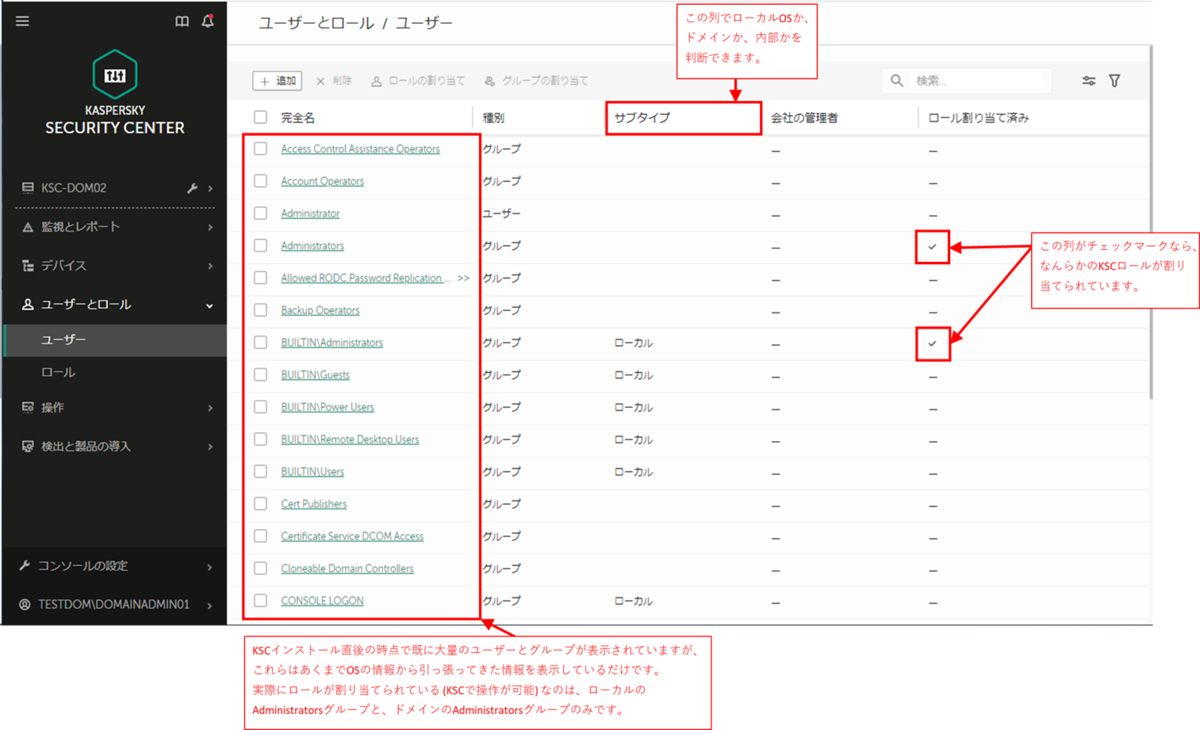
上の図で説明すると、"ロール割り当て済み" 列がチェックマークになっているユーザー および グループに、KSCのロールが割り当てられています。
逆に "ロール割り当て済み" 列がハイフン (-) になっているユーザーやグループにはKSCのロールが割り当てられておらず、ログインや各種操作ができない状況になっています。
上記の画面の "サブタイプ" 列でそのグループやユーザーが、ローカルOSなのか、ドメインなのか、内部なのかを判断できます。
- サブタイプ列=空白:ドメインユーザーかドメインのグループ
- サブタイプ列=ローカル:KSCのローカルOSのユーザーかグループ
- サブタイプ列=内部:KSCの内部ユーザー
ロールが未割り当てのユーザーには、ロールを割り当てることでWebコンソールでの各種操作が可能になります。
ロールはKSCインストール時にデフォルトで17個存在するので、その中で適切な権限を持つロールを割り当てるか、もしくは自分でカスタム作成したロールを割り当てることが可能です。
今回の記事ではあくまでユーザーに特化した内容としたいため、ロールの話はまた今度とさせていただきます。
KSCインストール後に新規作成したOSユーザーやグループの扱い
前章で述べた通り、KSCはOSのローカルユーザーとグループ、ドメインのユーザーとグループの情報を使ったWebコンソールへのログインや操作権限の制御が可能です。
ではKSCインストール後に、ローカルOSに新規グループや新規ユーザーを作成した場合、または、ドメインに新規グループや新規ユーザーを作成した場合はどうなるか。
これの答えとしては、「自動でKSC側が新規作成されたグループやユーザーを認識するので、それに対してKSCのロールを割り当てればOK」が正解です。
ドメイン、ローカルOS問わず、グループやユーザーをを作成した場合、Webコンソールの[ユーザーとロール]>[ユーザー]を開くか更新するだけでそのグループやユーザーの情報も一覧に表示されるようになります。
特に同期のためのコマンドなどを実行する必要はありません。OSやサービスの再起動も特に必要ありません。
また、新規作成したグループやユーザーが、既にKSC側でロールが割り当てられたグループ (デフォルトならローカルAdministators や ドメインAdministrators) に所属する場合、特に何もせずとも、Webコンソールにログインが可能になります。
内部ユーザーについて
OSのローカルユーザーやドメインとは連携せず、KSCの内部ユーザー/グループを作成することもできます。
デフォルトでは内部ユーザーと内部グループは存在しません。
作成する場合、Webコンソールの[ユーザーとロール]>[ユーザー]>[+追加] をクリックします。
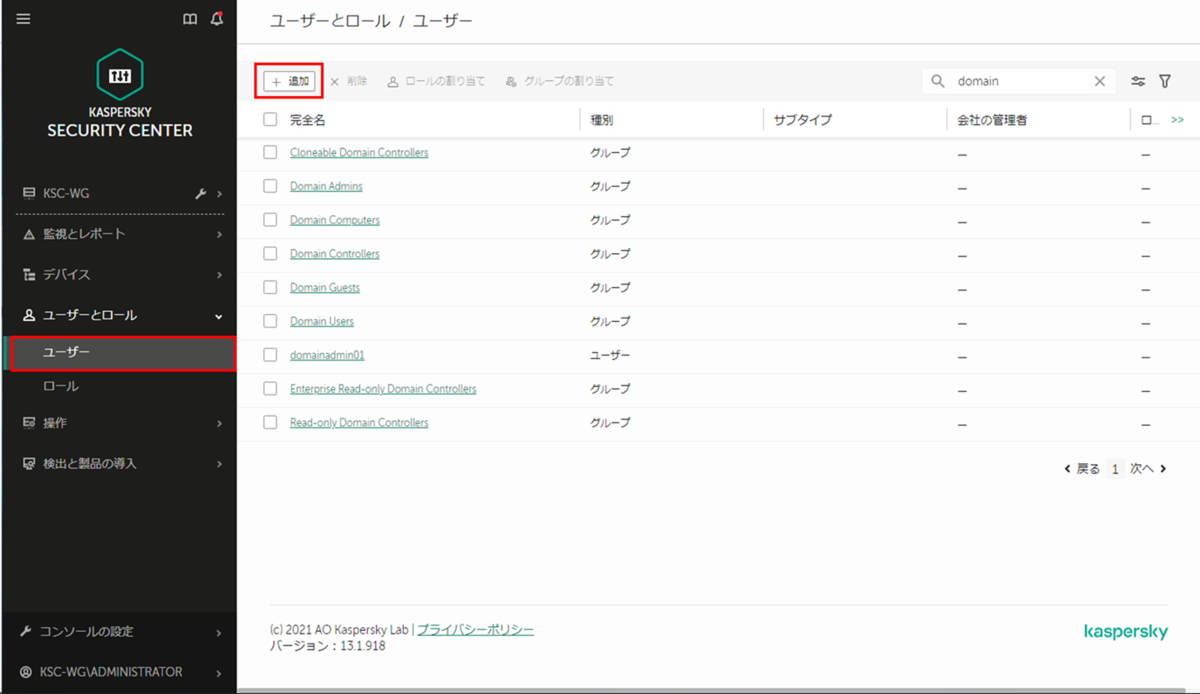
内部ユーザーおよび内部グループ作成画面からはロールの割り当てができないので、作成した後に割り当ててください。
今回は小ネタとして、KSCのWebコンソールを使用できるユーザーの概要を記載しました。
前述の通り、KSCのWebコンソールにはデフォルトの固定ユーザーは存在しません。
知っていればどうということはないのですが、知らないとログインするのに時間を要する…かもしれないので、今回小ネタとして紹介いたしました。
Webコンソールにログインできなくて困っていらっしゃる方や、KSCのユーザー構成について検討なさっている方の助けになれば幸いにございます。
この度は最後まで記事をご覧いただき誠にありがとうございました。
記載事項へのご指摘、ご不明点、ご質問等ございましたら、以下からご連絡いただければと存じます。
https://www.networld.co.jp/product/kaspersky/
それでは次回の記事でお会いしましょう!